Heim >System-Tutorial >Windows-Serie >Lösen Sie das Problem mit dem schwarzen Bildschirm, das bei Verwendung des erweiterten Win11-Bildschirms auftritt
Lösen Sie das Problem mit dem schwarzen Bildschirm, das bei Verwendung des erweiterten Win11-Bildschirms auftritt
- WBOYWBOYWBOYWBOYWBOYWBOYWBOYWBOYWBOYWBOYWBOYWBOYWBnach vorne
- 2023-12-23 14:27:532085Durchsuche
Einige Benutzer sind auf das Problem eines schwarzen Bildschirms im erweiterten Win11-Bildschirm gestoßen, nachdem sie den Monitor erweitert haben. Sie wissen nicht, was sie tun sollen.
Was tun, wenn der erweiterte Win11-Bildschirm schwarz wird:
1. Klicken Sie zunächst mit der rechten Maustaste auf das untere Startmenü und öffnen Sie oben „Einstellungen“
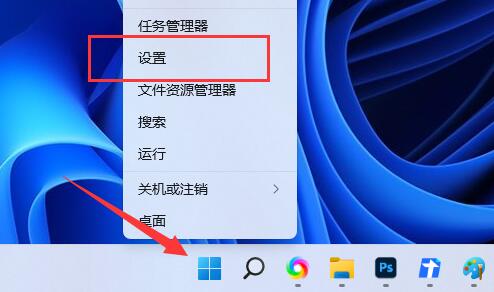 2. Klicken Sie dann unter „Einstellungen“ auf die Option „Anzeige“.
2. Klicken Sie dann unter „Einstellungen“ auf die Option „Anzeige“.
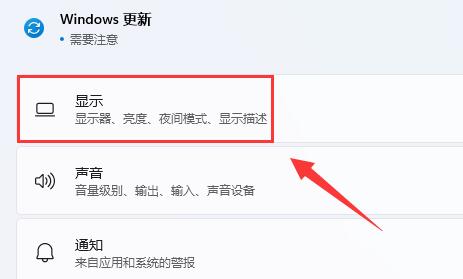 3. Suchen Sie dann den Symbolstandort „Diese Anzeigen erweitern“ und klicken Sie darauf.
3. Suchen Sie dann den Symbolstandort „Diese Anzeigen erweitern“ und klicken Sie darauf.
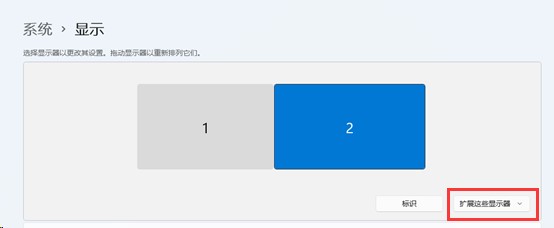 4. Wählen Sie abschließend „Diese Anzeigen kopieren“, um das Problem mit dem schwarzen Bildschirm zu lösen.
4. Wählen Sie abschließend „Diese Anzeigen kopieren“, um das Problem mit dem schwarzen Bildschirm zu lösen.
Das obige ist der detaillierte Inhalt vonLösen Sie das Problem mit dem schwarzen Bildschirm, das bei Verwendung des erweiterten Win11-Bildschirms auftritt. Für weitere Informationen folgen Sie bitte anderen verwandten Artikeln auf der PHP chinesischen Website!

